Voice Recorder – это лёгкая программа, которая может записать и сохранить звук на компьютер.
Запись производится не только через микрофон, но и все звуки которые исходят из динамиков тоже могут быть записаны в формате мр3. Даже если отсутствует микрофон.
За эти возможности, она мне очень нравится, надеюсь и вы её оцените по достоинству.
Я долго искал что-то подобное.
Спасибо Сергею, который в комментарии рассказал, что есть такая программка.
Так вот, в каких случаях можно к ней обратится? С видео вытащить аудио, не проблема. Это можно сделать любым бесплатным конвертером, видео-редактором или даже в онлайн сервисах. Так же с apk и java приложений можно вытащить аудио файлы. Распаковщик архивов вам в помощь.
А как из браузерной флеш игры сохранить звук на компьютер? Конечно же, этой программой. При этом вы можете играть, пока идет запись и даже орать в микрофон. Она вас и так не услышит и не запишет ваш голос. Только тот звук, что исходит из динамиков.
Разделение аудио идущего на стрим с различных источников звука в OBS Studio.
А это как раз звук игры.
Да действительно, есть классное звуковое сопровождение в и играх.

Что бы происходила такая запись (не через микрофон) выставим параметр “ Только звук ПК “.
При таком параметре микрофон автоматически будет блокирован, и программа будет записывать только компьютерные звуки. Если хотите сопровождать музыку своим голосом, тогда выставьте второй режим “ Голос и звук ПК ” Под минусовку можно и караоке спеть. И музыка будет записана и напетый текст.

Для удобства укажите программе, куда сохранять записанный файл. Для этогооткройте проводник, нажав на кнопку “ Обзор ” и выберите папку. Жмите кнопку “ ОК “
Пропишите имя записываемого файла, выставьте галочку напротив “ Вырезать тишину ” и можно начинать запись. Что значит вырезать тишину? Программа начнёт запись только когда услышит какие-то звуки и будет ставать на паузу при тишине. То-есть, запись будет без пустот. Всё готово.

В самом низу окна программы кнопка “ Записать! ” Начните запись. Слева расположена кнопка “ Пауза/Продолжить ” После окончания записи не ищите папку с файлом вручную. Нажмите на кнопку “ Открыть ” чтоб увидеть все свои файлы.
Настройки программы Voice Recorder
Voice Recorder настроен так, что и без вмешательства пользователя может сохранить звук из браузерной флеш-игры. Но на всякий случай, если по каким-то причинам собьются параметры записи можете перенастроить программу.


Как Записать Звук с Компьютера без микрофона 🖥 Запись звука с динамиков компьютера в аудио файл
Зайдите в Настройки. Это важные параметры. Здесь важно выставить Качество записи Мр3 . Буру самое высокое 320кб/сек
Обозначение файла/Переименование правила .

Так как программа после нажатия на стоп/запись сохраняет файл в указанную папку автоматически, у вас не будет возможности дать своё название каждому файлу. То имя, которое мы прописали, будет присвоено каждому следующему аудио файлу, плюс номер записи. Вот так.Можно выставить параметр с датой в конце имени файла.
Пункт Горячая клавиша . Для быстрого старта записи при помощи клавиатуры.

Есть интересные дополнительные настройки. Таймер запуска и завершения записи .
Выставьте в Настройках галочка напротив этих пунктов и увидите таймер в главном окне программы. В циферблате выставляете реальное время, которое показывает на компьютере, и жмите кнопку Задать. Отсчёт пошёл. В указанное время программа сама запустится и остановится.
Ещё очень полезная настройка есть на случай если вы захотели сохранить на компьютер прямой эфир с радио онлайн. В настройках ставите галочку Показать панель Макс. продолжительность . Смотрите на изображение.

Я выставил 12 минут. Приблизительно прикинул, сколько могут длиться новости на радио. Так же и музыку можно скачивать, но реклам будет уйма. Лучше в ночной час записывать.
Скачайте программу с Яндекс диска
Источник: intercomp13.ru
Как записывать аудио в браузере: лучшие рекордеры для Windows/Mac/онлайн/Chrome
Вас когда-нибудь сильно привлекала неизвестная музыка, звучащая на веб-странице, но вы не могли скачать аудио? Вы когда-нибудь задумывались, как записать увлекательную аудиокнигу прямо из браузера, чтобы слушать ее в автономном режиме? На самом деле, записывать звук из таких браузеров, как Chrome, Safari, Firefox или других проще, чем вы думаете.
Для этого все, что вам нужно, это профессиональный аудио-рекордер! В этой статье мы расскажем, как записывать аудио в браузере четырьмя проверенными способами. Продолжайте читать и найдите все, что вы хотите знать о записи аудио с веб-сайтов.

Содержание
Как бесплатно записать аудио из браузера в Windows
Как записать аудио в браузере на Mac
Как записать аудио в браузере онлайн бесплатно
Как записать аудио с веб-сайта с расширением Chrome
Часто задаваемые вопросы о записи аудио в браузере
Как бесплатно записать аудио из браузера в Windows
Если вы хотите записывать аудио из браузера в Windows, лучше всего подойдет iTop Screen Recorder. iTop Screen Recorder — это бесплатное, но универсальное программное обеспечение, которое обеспечивает четыре режима записи: запись экрана, звука, с веб-камеры и запись игрового процесса. Вы можете использовать его функцию аудиозаписи для захвата высококачественных звуков со всевозможных веб-сайтов, таких как ваши любимые песни, прямые радиопередачи, подкасты и многое другое!

iTop Screen Recorder — запись аудио стала проще
- Записывайте звук в высоком качестве без шумов и задержек
- Выберите источник звука для записи из системы или внешнего устройства
- Сохраняйте полученные файлы в различных форматах, таких как MP3, AAC и WMA
- Поддерживается режим записи «Только аудио», что позволят сохранять только аудиофайлы
Вот некоторые основные моменты iTop Screen Recorder, которые не стоит пропускать:
iTop Screen Recorder имеет интуитивно понятный пользовательский интерфейс, который даже новички могут легко освоить для записи экрана с голосовым и системным звуком.
iTop Screen Recorder также имеет встроенный шумоподавитель для устранения фонового шума во время записи. Таким образом, вы можете записывать аудио из браузера с лучшим качеством.
- Записывайте и сохраняйте аудио из браузера в нескольких форматах
Кроме того, iTop Screen Recorder предлагает различные аудиоформаты для вывода, включая MP3, AAC, AC3, FLAC, WMAV2 и т.д. Вы можете записывать аудио из браузера и сохранять его в любом формате. Кроме того, вы можете использовать его для записи части экрана со звуком.
- Редактируйте записанное аудио в браузере как эксперт
После записи звука из браузеров iTop Screen Recorder позволяет редактировать запись напрямую, без загрузки дополнительного программного обеспечения. Это очень удобно для добавления, вставки и удаления звуковых дорожек.
Как записать аудио из браузера в Windows с помощью iTop Screen Recorder
Использовать iTop Screen Recorder для записи звука в браузерах очень просто. Выполните три приведенных ниже шага и узнайте, как записывать аудио из веб-браузеров.
Шаг 1. Загрузите iTop Screen Recorder с официального сайта и установите его на свой компьютер с Windows.
Шаг 2. Запустите приложение, чтобы получить доступ к основному интерфейсу. Перейдите в «Параметры»> «Настройки»> «Формат»> «Аудио» и внесите необходимые изменения. Вернитесь в главное меню. Щелкните значок «Музыка», чтобы войти в режим записи звука. Включите или отключите динамик и микрофон в соответствии с вашими потребностями.

Шаг 3. Нажмите красную кнопку Rec, чтобы записать звук в браузере Chrome/Firefox/Internet Explorer или других браузерах, и квадратную кнопку, чтобы закончить запись. После этого вы найдете веб-аудиозапись на вкладке «Файлы» — «Аудио».

Вот как сделать запись экрана в Windows со звуком с помощью iTop Screen Recorder. В следующей части вы узнаете, как проще всего записывать аудио из браузера в системе Mac.
Как записать аудио в браузере на Mac
Если вы являетесь пользователем Mac, вы, вероятно, заметили предустановленное приложение QuickTime Player на своем рабочем столе. Это встроенное программное обеспечение Mac, часто более известное для воспроизведения и стриминга видео. На самом деле, QuickTime Player также является идеальным вариантом для записи аудио в браузере Safari на Mac. Это устройство записи экрана HD, которое может записывать видео с экрана в высоком качестве.
Ниже приведено руководство по записи аудио в браузере Mac с помощью QuickTime Player.
Шаг 1. Запустите приложение QuickTime Player на своем Mac и выберите «Файл» > «Новая аудиозапись».

Шаг 2. Выберите микрофон, который вы хотите использовать для записи аудио в браузере. Затем выберите уровень качества записи и отрегулируйте громкость с помощью ползунка громкости. Затем нажмите кнопку «Запись», чтобы начать запись.

Если на вашем устройстве Mac нет QuickTime Player, вы можете повторно загрузить QuickTime Player здесь.
Как записать аудио в браузере онлайн бесплатно
Как только что упоминалось, первый и второй подходы к записи аудио в браузере применимы к Windows и Mac соответственно. Итак, существует ли универсальный способ записи звука в браузере на любом устройстве? Конечно да! Онлайн-аудиорекордеры — это ответ, который может помочь вам записывать звук напрямую из браузеров.
iTop Screen Recorder имеет онлайн-рекордер экрана, который позволяет людям записывать звук непосредственно в Chrome, Firefox, Edge, Safari и Opera без потери качества. Ознакомьтесь с инструкциями ниже и узнайте, как это сделать!
Как записать аудио в браузере онлайн
Шаг 1. Перейдите к онлайн-рекордеру экрана iTop и выберите системный звук для записи внутренних звуков, исходящих от ПК.
Шаг 2. Нажмите синюю кнопку «Начать запись» и выберите веб-страницу, которую хотите записать. Когда закончите, нажмите кнопку «Стоп» и загрузите аудиозапись браузера на локальный диск.
Хотя онлайн-аудиорекордер iTop не требует дополнительной загрузки, он менее стабилен по сравнению с настольной версией iTop Screen Recorder.

Как записать аудио с веб-сайта с расширением Chrome
Chrome Audio Capture — еще один способ записи звука с веб-сайтов. С расширением Google Chrome вы можете записывать звуки на текущей или нескольких вкладках одним щелчком мыши.
Давайте рассмотрим, как записывать аудио в браузере с помощью Chrome Audio Capture.
Шаг 1. Зайдите в Интернет-магазин Chrome и найдите Chrome Audio Capture, чтобы добавить его в свой браузер.
Шаг 2. Нажмите значок Chrome Audio Capture и выберите параметр «Начать захват». Следуйте инструкциям, чтобы сохранить и назвать свой веб-аудио файл, когда закончите.

Использование Chrome Audio Capture, безусловно, удобно, но его недостатки очевидны. Ограниченные выходные форматы и время записи делают его пригодным только для случайных коротких аудиозаписей.
Часто задаваемые вопросы о записи аудио в браузере
- Как записать аудио в браузере в Windows 10?
Помимо iTop Screen Recorder, вы также можете использовать встроенную игровую панель Xbox для записи звука из браузера в Windows 10. Однако в игровой панели Xbox отсутствует возможность редактирования звука. Если вам нужен универсальный экранный рекордер, рекомендуется использовать iTop Screen Recorder.
- Как записать аудио в браузере на Mac?
В дополнение к QuickTime Player вы можете использовать некоторые профессиональные аудиорекордеры Mac для создания аудиозаписей в браузере, такие как Audacity, Apowersoft Audio Recorder для Mac, Logic Pro X и другие.
- Почему мое расширение Chrome не записывает звук браузера?
Наиболее вероятная причина в том, что вы не разрешаете расширению Chrome записывать звуки. Просто зайдите в «Настройки» и включите аудиозапись расширения Chrome.
Вывод
Подводя итог, в статье представлены четыре простых способа записи звука в браузере. Если вы пользователь Windows, iTop Screen Recorder — лучший выбор. Пользователи Mac могут использовать встроенное программное обеспечение QuickTime Player для записи звука из браузеров.
Те, кто хочет записывать аудио в браузере онлайн, могут использовать онлайн-версию iTop Screen Recorder и расширения Chrome для записи аудио с веб-сайтов. Однако обоим онлайн-инструментам не хватает стабильности и функций редактирования. После всестороннего сравнения мы настоятельно рекомендуем настольную версию iTop Screen Recorder для записи звука из браузеров из-за ее многофункциональности, неограниченного времени записи и качества звука без потерь.
Записывайте видео https://ru.itopvpn.com/recorder-tips/zapis-zvuka-s-brauzera-211″ target=»_blank»]ru.itopvpn.com[/mask_link]
5 лучших программ для захвата звука в Chrome для записи звука из веб-браузера Chrome
Каким должен быть лучший способ отключить онлайн-музыку? Вы можете столкнуться с трудностями при загрузке аудио с YouTube или других потоковых сайтов из Chrome. Как с легкостью записывать звук из Chrome прямо на компьютер? Вот 5 эффективных Захватывающие устройства Chrome вы должны знать, чтобы записывать потоковое аудио онлайн.
Если вам нужно записывать аудиофайлы без каких-либо ограничений, Vidmore Screen Recorder — один из наиболее рекомендуемых аудиорекордеров, которые вы можете принять во внимание. Кроме того, вы также можете узнать больше о других 4 онлайн-аудиозахватах Chrome или расширениях Chrome для получения аудиофайлов с сайтов потоковой передачи и многом другом.
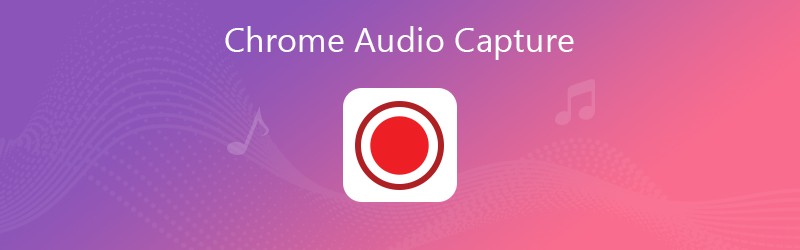
- Часть 1: лучший способ записи онлайн-аудио из Chrome
- Часть 2: 4 лучших онлайн-приложения или расширения Chrome Audio Capture
Часть 1: лучший способ записи онлайн-аудио из Chrome
Конечно, вы можете найти расширения для захвата звука в Chrome для записи потокового аудио в Интернете. Но обновление браузера или программы онлайн-трансляций может отключить расширение. Vidmore Screen Recorder это работоспособное решение 100% для записи аудиофайлов с сайтов потокового онлайн-вещания.
- Запись потокового звука Chrome, голоса с микрофона, системного звука и т. Д.
- Настройте аудиоформат Chrome, качество, громкость и другие параметры.
- Функции редактирования для регулировки громкости и обрезки аудиоклипа по желанию.
- Установите запланированную запись, горячие клавиши, звуковые эффекты и многое другое.
Шаг 1 : Загрузите и установите программу захвата звука Chrome, запустите программу на своем компьютере для записи музыки, лекций и других аудиофайлов из браузера Chrome, таких как YouTube, Spotify, Netflix и других потоковых онлайн-сайтов с легкостью.

Шаг 2 : щелкните Больше и выберите опцию «Управление», чтобы добавить новую индивидуальную предустановку записи. Вы можете настроить громкость звука, аудиоформат и качество звука в соответствии с вашими требованиями. Щелкните значок Сохранить кнопку и применить, чтобы сохранить изменения для записи.

Шаг 3 : Вернитесь в домашний интерфейс и выберите Диктофон вариант. Вы можете включить Системный звук возможность записывать потоковое аудио из Chrome. Затем отключите Микрофон возможность избежать шума из окружающей среды.

S теп 4 : После этого вы можете щелкнуть REC Нажмите кнопку, чтобы начать захват звука в Chrome перед включением аудиофайлов с сайта потоковой передачи. После того, как вы записали желаемые аудио или музыкальные файлы, вы можете нажать на Стоп кнопку для предварительного просмотра файла аудиозаписи.

Шаг 5 : Нажмите на опцию Записанная история слева внизу, чтобы открыть записанные файлы из Chrome. Вы можете дополнительно обрезать аудиофайлы или применить желаемые эффекты. Кроме того, он также позволяет вам делиться файлами захвата звука Chrome с сайтами социальных сетей.

Примечание: Есть более продвинутые функции для записи звука из браузера Chrome. Вы можете легко настроить продолжительность записи, расписание задач или даже заблокировать и записать нужное окно.
Часть 2: 4 лучших онлайн-приложения или расширения Chrome Audio Capture
Если вам просто нужно простое онлайн-приложение для захвата звука Chrome или расширение для записи потоковых аудиофайлов в Интернете, вот еще 4 рекомендуемых приложения, которые вы можете принять во внимание.
Top 1: Chrome Audio Capture (плагин)
Chrome Audio Capture — популярное расширение Chrome для записи аудиофайлов с YouTube и других сайтов. Он позволяет копировать аудио или музыку с веб-сайта и сохранять их на свой компьютер в форматах MP3, WMA и т. Д. Кроме того, в нем есть вкладки отключения звука, которые в настоящее время записываются.
- Предоставьте простой способ записи аудиофайлов Chrome в несколько кликов.
- Не нужно устанавливать дополнительное программное обеспечение или программу для захвата звука в Chrome.
- Горячие клавиши для легкого запуска и остановки захвата с клавиатуры.
- Одновременный захват нескольких вкладок социальных сетей.
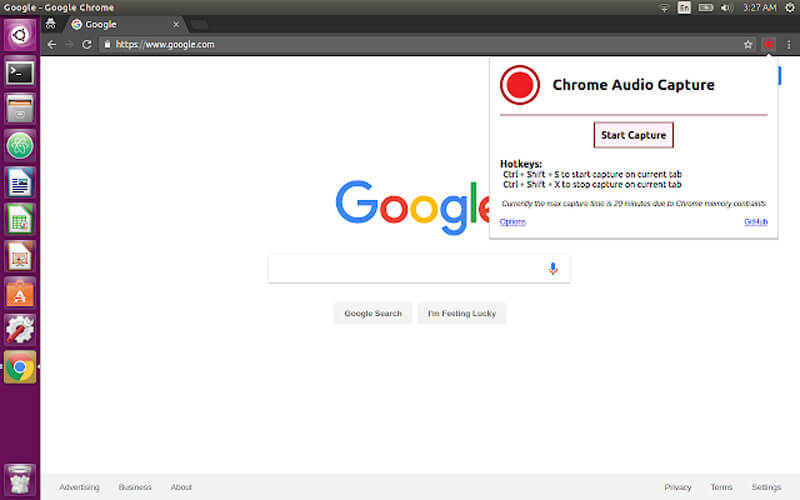
- Позволяет записывать аудиофайлы Chrome в течение 20 минут.
- Невозможно выбрать выходной аудиоформат или качество звука.
Top 2: Cloud Audio Recorder (плагин)
Если вы хотите записать аудиофайлы Chrome на Google Диск или даже на свой компьютер, Cloud Audio Recorder — это нужный аудио- и диктофон для вашего браузера Chrome. Он сохранит записанный звук в форматах MP3, WMA, M4A и других с помощью забавного, простого и легкого метода.
- Поддержка HTML5, Flash-рекордера с потоковых сайтов Chrome.
- Захватите и сохраните аудиофайлы Chrome на Google Диск или компьютер.
- Кодируйте записанные аудиофайлы в аудиоформат в реальном времени.
- Запишите любой звук, голос, изданный вашим компьютерным микрофоном и системой.
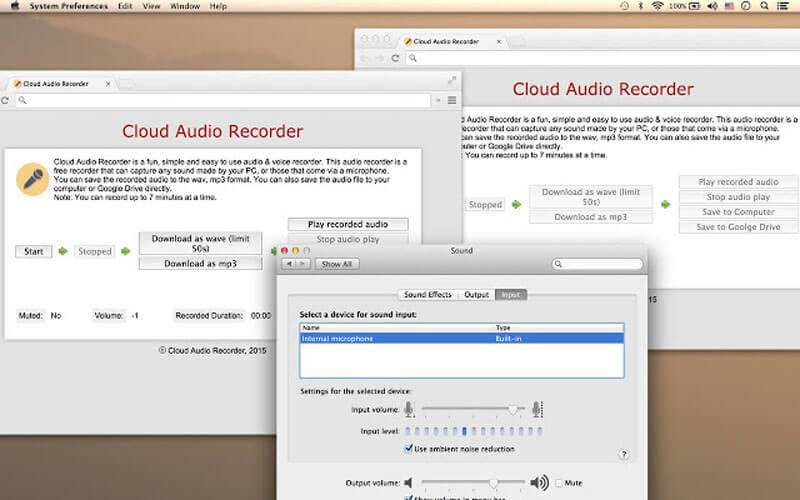
- Ограничение записи 7 минут для вашего браузера Chrome каждый раз.
- Невозможно контролировать громкость звука, качество и другие параметры.
Топ 3: бесплатный аудиорекордер Apowersoft (онлайн)
Помимо расширения для аудиорекордера Chrome, вы также можете использовать онлайн-аудиорекордер Chrome для записи звука со звуковой карты компьютера, а также с микрофона. Он сохраняет аудиофайлы Chrome в MP3, OGG, WMA, AAC, FLAC, M4A и другие аудиофайлы.
- Записывайте онлайн-потоковое аудио, радиостанции, голосовой чат из Chrome.
- Предоставьте платформу для управления информацией ID3, такой как обложка, заголовок и т. Д.
- Воспроизводите все записи Chrome в режиме реального времени, удаляя ненужные.
- Разрешите вам делиться записанным звуком Chrome на сайтах социальных сетей.
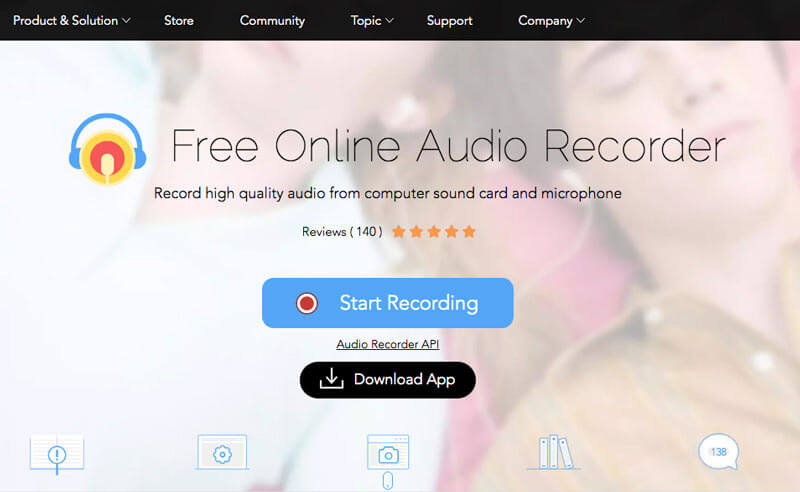
- Предварительно потребуйте установить последнюю версию JAVA для Windows или Mac.
- Необходимо установить плагин и начать запись вручную.
Топ 4: онлайн-диктофон (онлайн)
Online Voice Recorder — это легкое онлайн-приложение для записи звука, предназначенное для записи аудио и музыкальных файлов Chrome. Вы можете сохранять файлы только в формате MP3. Это универсальный онлайн-сайт, который включает в себя резак для аудио, видео столяр, диктофон, видео конвертер, видео резак и многое другое.
- Авто определяет тишину как в начале, так и в конце для дальнейшего удаления.
- Вырезать запись на несколько аудио сегментов в нужный аудиофайл.
- Возможность настройки параметров записи с микрофона и предпочтений.
- Включите аппаратное ускорение, уменьшите эхо, регулируйте громкость и многое другое.
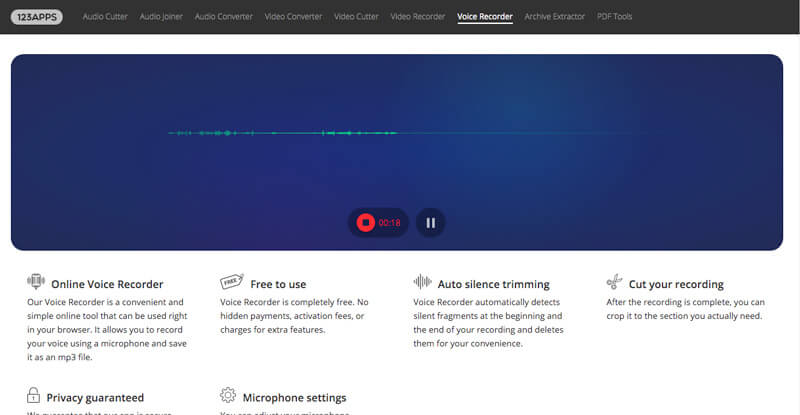
- Он сохраняет аудиофайлы, захваченные из Chrome, только в формат файла MP3.
- Вам необходимо установить Adobe Flash Player, чтобы использовать диктофон.
Вывод
Чтобы записать аудиофайлы сайтов потокового онлайн-вещания из браузера Chrome, вы можете узнать больше о специальных функциях программ захвата звука Chrome из статьи. Онлайн-диктофоны или расширения Chrome могут иметь некоторые ограничения, такие как время записи, функции редактирования, выходной формат и т. Д. Vidmore Screen Recorder — это идеальное средство записи звука для захвата видео, записи звука и создания снимков. Кроме того, вы также можете настроить различные параметры выходного звука и с легкостью редактировать файлы. Если у вас есть какие-либо вопросы о лучших приложениях для захвата звука в Chrome, вы можете поделиться более подробной информацией о комментариях в статье.
 Как записывать видео на Windows Media Player
Как записывать видео на Windows Media Player 5 лучших экранных и аудиорекордеров для Windows 10/8/7 (бесплатно / платно)
5 лучших экранных и аудиорекордеров для Windows 10/8/7 (бесплатно / платно) Записывайте звук на Mac из браузера, микрофона, голоса и т. Д.
Записывайте звук на Mac из браузера, микрофона, голоса и т. Д.
![]()
Попробуйте Vidmore Screen Recorder бесплатно
Ваш лучший помощник для записи видео и звука в Windows 11/10/8/7, Mac OS X 10.10 и выше
На основе 179 отзывов пользователей
Источник: www.vidmore.com